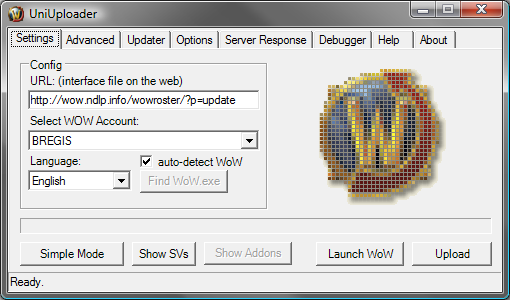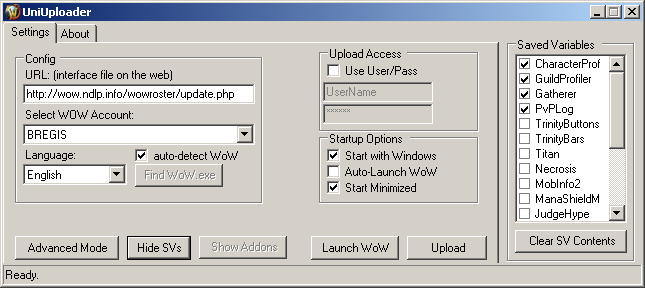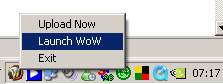Ceci est une ancienne révision du document !
Cette page montre comment installer l'addon CharacterProfiler pour le roster ainsi que l'installation et la configuration d'UniUploader.

Installer l'addon 'CharacterProfiler'
- Téléchargez la dernière version de l'addon à cette adresse et décompressez-le sur votre bureau (ou ailleurs).
- Déplacez le répertoire
CharacterProfilerdans le répertoire \Interface\Addons de WoW, par exemple pour moi c'estD:\jeux\World of Warcraft\Interface\AddOns. Pour déterminer cet emplacement vous pouvez effectuer un clic-droit → Propriétés sur votre raccourci WoW :
- Lors du chargement de WoW, sur le page des persos, il faut cliquer en bas à gauche sur
Addonset vérifier que leCharacterProfilerest bien actif.

 Cliquez sur les images pour les agrandir
Cliquez sur les images pour les agrandir
Après chaque mise à jour de WoW il faut réactiver les addons à la main. Une fois cette étape terminée l'addon est installé. Vous pouvez taper /cp pendant le jeu pour afficher toutes les options. La plupart du temps tout est automatique et vous n'avez rien à faire de spécial.
Installer le soft 'UniUploader'
L'addon est bien pratique mais il faut quand même aller sur le site web et mettre à jour via cette adresse. UniUploader permet de le faire à votre place automatiquement dès que vous quittez le jeu 
Installer le soft 'Microsoft .NET Framework'
Ce logiciel de Microsoft est nécessaire pour faire fonctionner UniUploader. Vous pouvez le récupérer ici. Cliquez sur Download et une fois le téléchargement terminé ouvrez le fichier dotnetfx.exe. Il n'y a rien à faire de spécial à part cliquer sur Suivant à chaque fois qu'on vous le demande 
Installer le soft 'UniUploader'
Maintenant que ce pré-requis est OK on peut installer et configuer le soft, ouf ! Récupérez le à cette adresse. Ouvrez le fichier et exécuter le fichier téléchargé. De la même façon il faut cliquer sur Suivant à chaque fois. Une fois l'installation terminée vous aurez une nouvelle icône en bas à droite :
Double-cliquez dessus pour faire apparaître la fenêtre du logiciel et rensigner les infos comme sur le screenshot :
http://wow.ndlp.info/wowroster/?p=update
Ensuite cliquez sur Show SVs et vérifier que le CharacterProfiler est bien sélectionné à droite :
De cette manière UniUploader est installé et configuré pour se lancer automatiquement lors du démarrage de Windows. Vous pouvez lancer WoW de la même façon que vous le faites habituellement ou bien utiliser l'icône en bas à droite en faisant un clic droit Launch WoW :
On peut aussi forcer la mise à jour par ce biais.